
はじめに
「phpMyAdmin」は、GUI(グラフィカルユーザーインターフェース)のデータベース管理ツールです。特に、
MySQLデータベースを効率的に管理するために設計されています。MySQLは、多くのウェブアプリケーションやウェブサイトで使用されるデータベースシステムの一種です。
弊社の「FutureWeb VPS/Pro」のコントロールパネルであるPleskには、「phpMyAdmin」MySQLデータベース管理ツールが付属しているため、設定方法を以下ご案内いたします。
設定方法
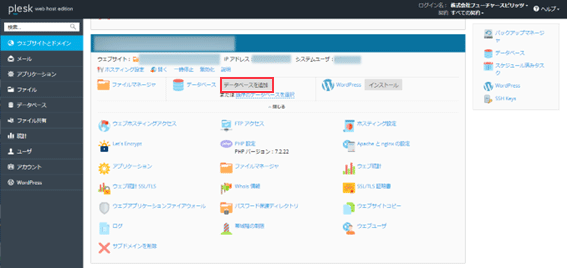
1.[データベースを追加] をクリックします。
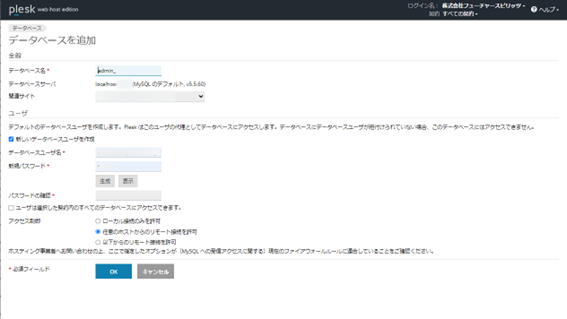
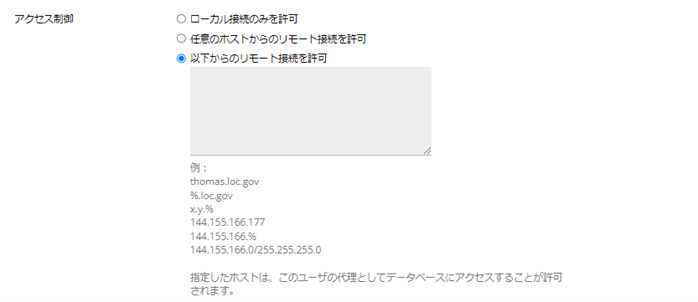
2.各項目に必要情報を入力し、OKボタンをクリックして、データベースを作成します。
【各項目の詳細】
| データベース名 | データベース名を入力します。半角英数字と_(アンダースコア)が利用できます。-(ハイフン)は利用できません。 |
| 関連サイト | お客さまのドメイン名を選択してください。他のドメインからは操作できなくなり、安全です。 |
| 新しいデータベースユーザを作成 | チェック✓を入れます。 |
| データベースユーザ名 | データベースを操作するユーザ名を入力します。半角英数字と_(アンダースコア)が利用できます。-(ハイフン)は利用できません。16文字以内 |
| パスワード | パスワードを入力します。 [生成]ボタンをクリックすると、自動的にランダムなパスワードが生成されます。[表示]ボタンをクリックすると、その生成されたパスワードを確認することができます。 |
| ユーザは選択した契約内のすべての データベースにアクセスできます。 | このユーザに他のデータベースの操作権限を与えるかどうか指定します。 |
| アクセス制御 | ● ローカル接続のみを許可 ⇒利用サーバー内でのみデータベースを利用する場合に選択 ● 任意のホストからのリモート接続を許可 ⇒ローカルホストおよび Plesk サーバの IP アドレスなど、すべてのサーバからのアクセスが許可されます。 ● 以下からのリモート接続を許可 ⇒指定したホスト名または IP アドレスからのアクセスを許可する場合に選択します。ローカル接続も許可されます。 |
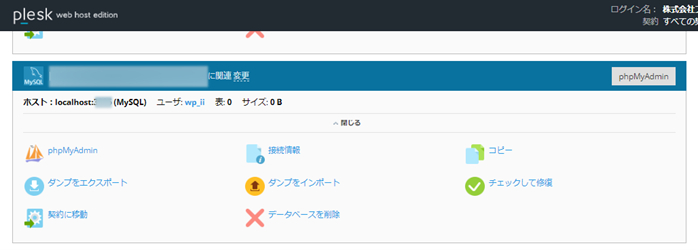
作成されたMySQLが、メインカラムに表示されます。
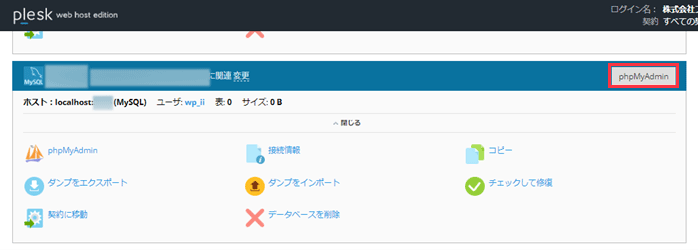
3.「phpMyAdmin」を選択画面赤枠箇所のphpMyAdminボタンをクリックします。
ご利用webブラウザのポップアップを無効にされている場合、ページが表示されませんのでご注意ください。
以下のページに接続されたら、phpMyAdminをご利用いただけます。
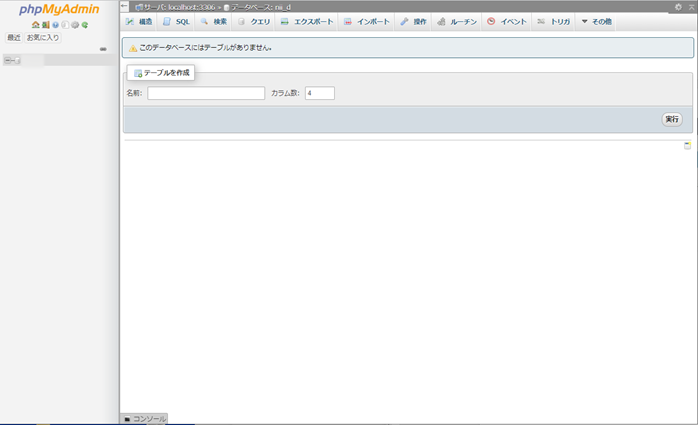
このようにPleskでは視覚的にデータベースを操作できるphpMyAdminの利用が可能です。
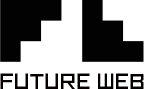



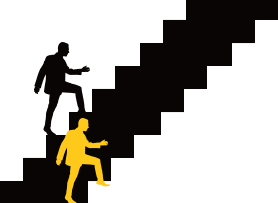

 TEL
TEL お問い合わせ
お問い合わせ 総合サポート
総合サポート